Avaliar este artigo :
Este artigo foi útil para si ?
Sim
Não
Vous avez noté 0 étoile(s)
Sommaire
Procédure
No mundo do WordPress, as extensões desempenham um papel importante na expansão da funcionalidade de um sítio Web. No entanto, não é incomum que uma extensão maliciosa ou defeituosa cause uma variedade de problemas. Esta documentação concentra-se no host da Web do LWS e oferece conselhos práticos sobre como identificar se uma extensão do WordPress é a causa de um problema. Ao compreender estes métodos, os utilizadores poderão manter a saúde e o desempenho do seu site WordPress alojado no LWS.
Independentemente de qual dos métodos descritos abaixo é utilizado, o princípio permanece o mesmo para determinar se uma extensão WordPress é a causa de um erro que está a ocorrer no seu site: erro 403, 500, 503 etc....
Por conseguinte, deve seguir o método seguinte:
Esta é uma das formas mais fáceis de gerir as extensões no seu site WordPress, mas requer que tenha acesso ao painel de controlo do seu site. Infelizmente, nem sempre é esse o caso, dependendo do problema que está a ter no seu site.
Para desativar todas as extensões, quando estiver no seu painel de controlo :
Quando todas as extensões tiverem sido desactivadas, verifique se o seu sítio está novamente a funcionar.
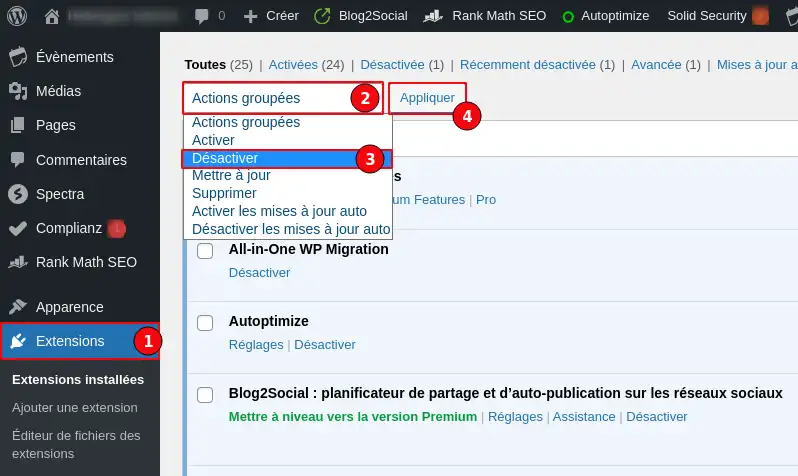
Se o problema persistir, não se deve a uma extensão do WordPress e pode reativar todas as extensões efectuando a mesma operação e seleccionando "Ativar" em vez de "Desativar".
Se a desativação de todas as extensões resolver o problema, é necessário reativar as extensões uma a uma a partir do painel de controlo para determinar qual a extensão que está a causar o problema.
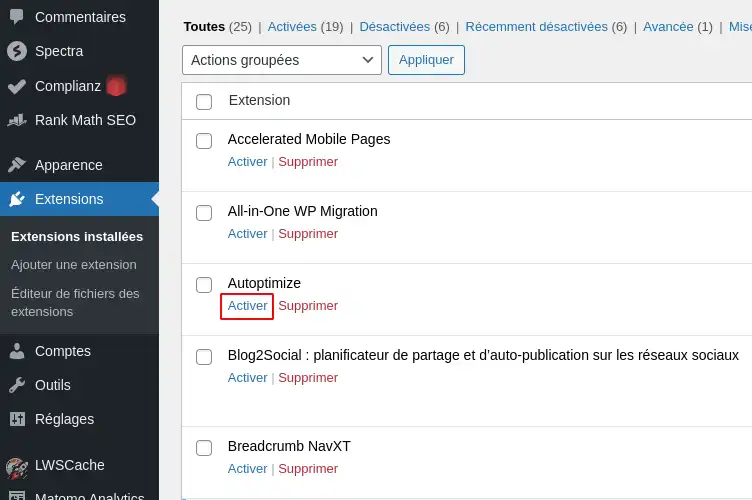
Após cada ativação de plug-in, verifique se o seu sítio está a funcionar corretamente. Assim que o seu sítio voltar a apresentar um erro, pode deduzir que a última extensão activada é a causa do problema.
Este método, juntamente com o do painel de controlo do WordPress, é um dos mais simples para gerir as extensões do seu sítio WordPress. De todos os métodos propostos, é o mais rápido. Permite-lhe, nomeadamente, gerir as extensões do seu sítio se já não tiver acesso ao painel de controlo do WordPress. Para utilizar este método, é necessário um pacote de alojamento partilhado LWS com WP-Manager. Além disso, alguns problemas podem fazer com que o WP-Manager não funcione, caso em que terá de utilizar o método através do Gestor de Ficheiros.
Em primeiro lugar, é necessário aceder à gestão do sítio WordPress em causa a partir do WP-Manager do seu alojamento.
Em seguida, clique no separador "Plugins"(1) e depois no botão "Desativar tudo"(2).
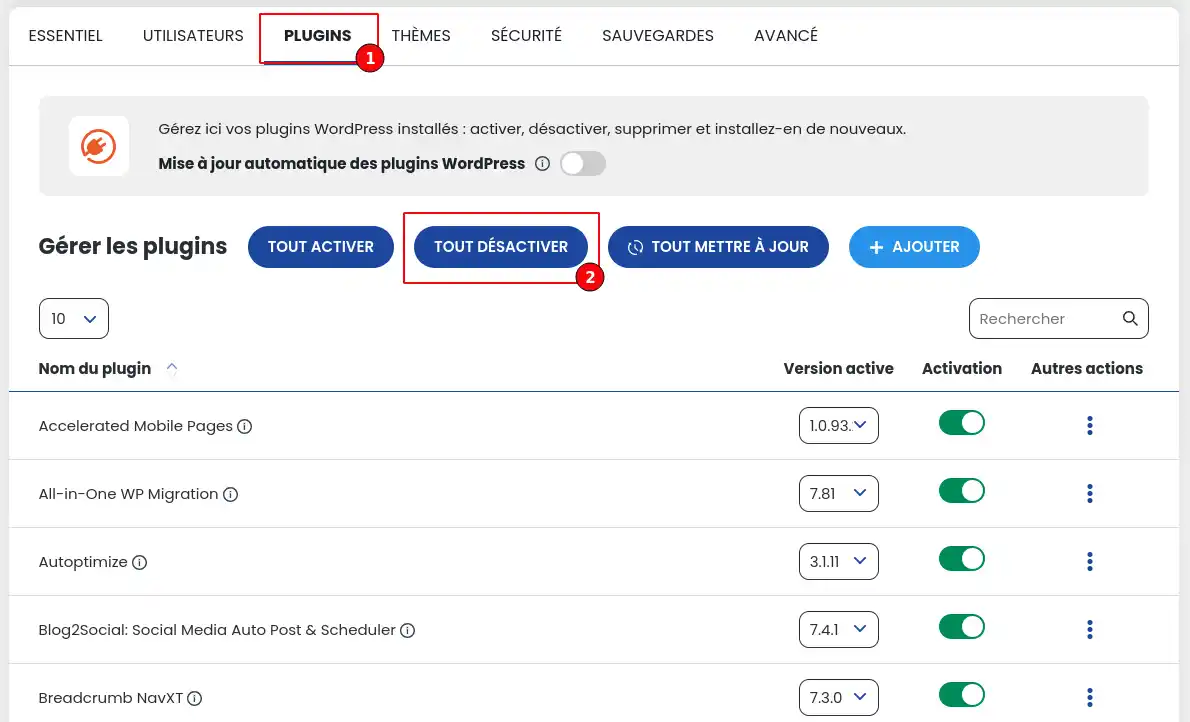
Uma vez desactivadas todas as extensões, verifique se o seu sítio está novamente a funcionar.
Se o problema persistir, não se deve a uma extensão do WordPress e pode reativar todas as extensões efectuando a mesma operação e seleccionando "Ativar tudo" em vez de "Desativar tudo".
Se a desativação de todas as extensões resolver o problema, é necessário reativar as extensões uma a uma a partir do Gestor WP para determinar qual a extensão que está a causar o problema.
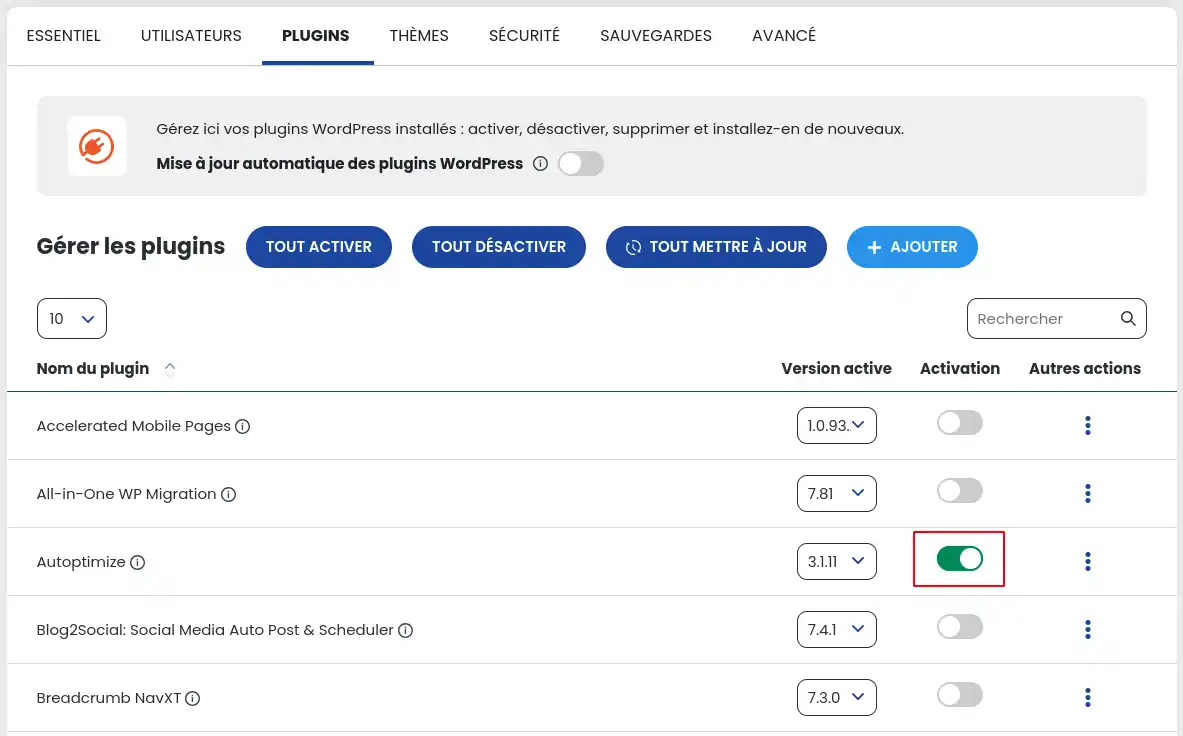
Após cada ativação de plug-in, verifique se o seu sítio está a funcionar corretamente. Assim que o seu sítio voltar a apresentar um erro, pode deduzir que a última extensão activada é a causa do problema.
Este método, juntamente com o do painel de controlo do WordPress, é um dos mais simples para gerir as extensões do seu site WordPress. De todos os métodos propostos, este é o mais rápido. Permite-lhe, nomeadamente, gerir as extensões do seu sítio se já não tiver acesso ao painel de controlo do WordPress. Para utilizar este método, é necessário um pacote de alojamento cPanel ou Cloud cPanel. Além disso, alguns problemas podem fazer com que o Gestor do WordPress não funcione, caso em que terá de utilizar o método através do Gestor de Ficheiros.
Em primeiro lugar, é necessário aceder à gestão do sítio WordPress em causa a partir do Gestor WordPress do seu alojamento cPanel.
Em seguida, clique no botão"Gerir plugins".
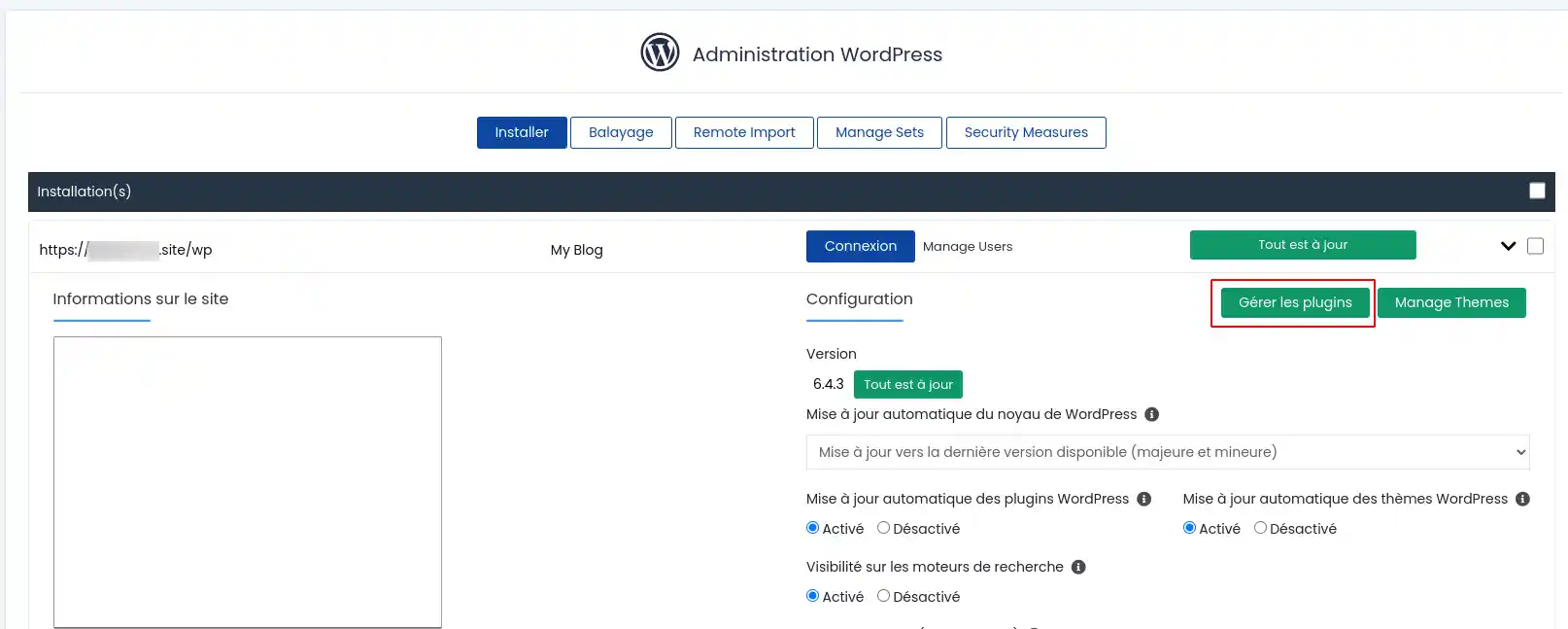
Na janela que aparece, desactive todas as extensões
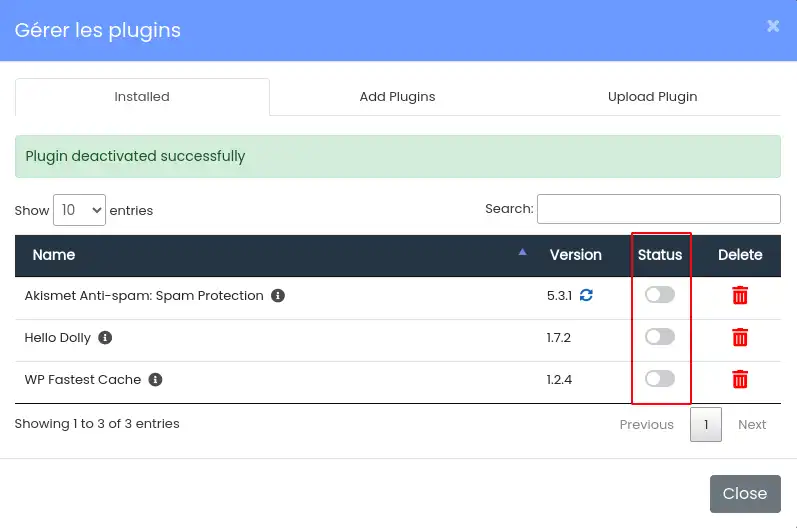
Uma vez desactivadas todas as extensões, verifique se o seu sítio está novamente a funcionar.
Se o problema persistir, não se deve a uma extensão do WordPress e pode reativar todas as extensões efectuando a mesma operação.
Se a desativação de todas as extensões resolver o problema, deve então reativar as extensões uma a uma a partir do Gestor do WordPress para determinar qual a extensão que está a causar o problema.
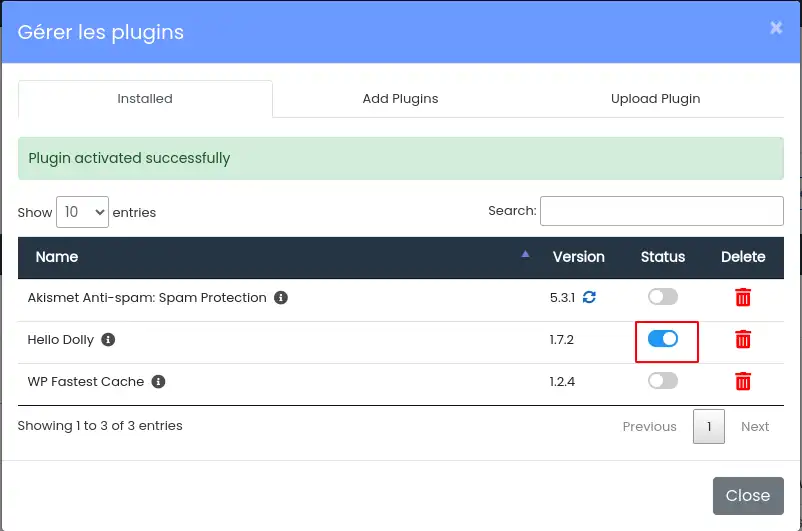
Após cada ativação de plug-in, verifique o funcionamento do seu sítio. Assim que o seu sítio voltar a apresentar um erro, pode deduzir que a última extensão activada é a causa do problema.
Este método é o mais complexo, no entanto, é o único que está sempre disponível para gerir as extensões do WordPress, independentemente do problema encontrado no seu sítio. Este método é semelhante quer esteja a utilizar o Gestor de Ficheiros no Painel LWS, no cPanel ou num cliente FTP como o Filezilla.
Por razões práticas, apenas apresentaremos o método através do gestor de ficheiros do Painel LWS abaixo.
Depois de se ligar ao gestor de ficheiros da sua escolha, tem de determinar a pasta raiz do seu site WordPress.
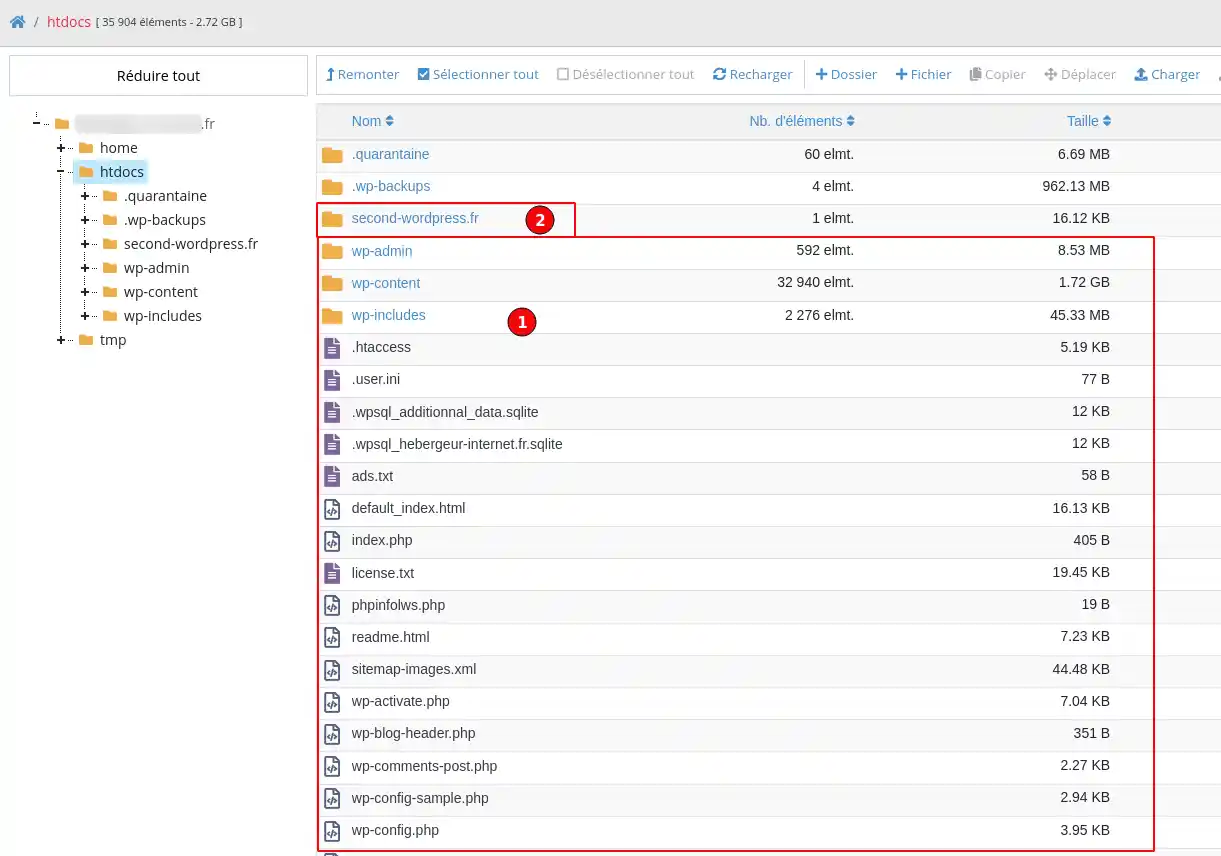
Uma vez identificada a pasta que contém o seu site WordPress, é necessário aceder ao conteúdo da pasta "wp-content" fazendo duplo clique na pasta.
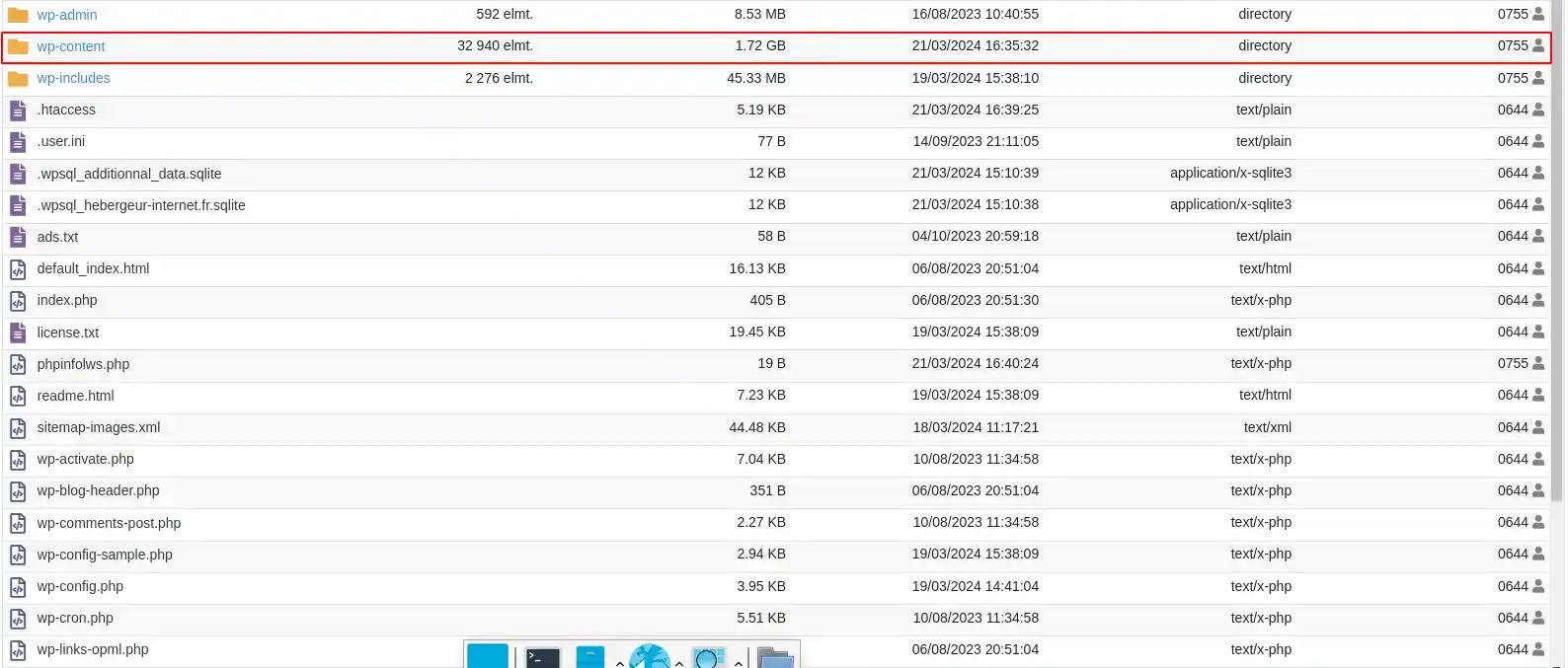
Em seguida, renomeie (2) a pasta "plugins" (1) para "plugins.old".
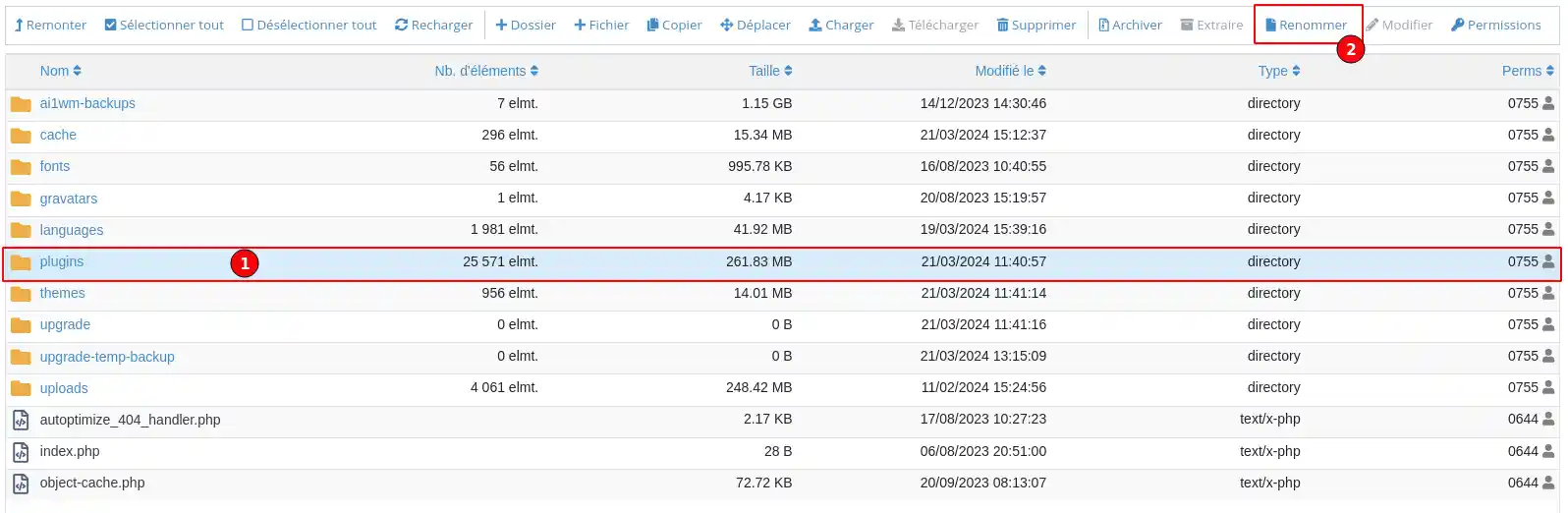
Esta ação irá desativar todas as extensões do seu site WordPress porque o seu site deixará de conseguir encontrar a pasta onde estão instaladas.
Verifique se o seu sítio está ou não a funcionar novamente.
Se o problema persistir, não se deve a uma extensão do WordPress e pode reativar todas as extensões efectuando a mesma operação e renomeando a pasta "plugins" como estava originalmente.
Se a desativação de todas as extensões resolver o problema, é necessário determinar qual a extensão que está a causar o problema.
Para o fazer, siga este procedimento:

Depois de determinar qual a extensão que está a causar o problema, existem várias opções para resolver o problema de uma vez por todas:
Se o problema não for causado por uma extensão, é necessário tomar outras medidas ou efetuar outras verificações, tais como :
Agora já sabe como :
Seguindo esses passos, você está agora equipado para manter o desempenho e a segurança do seu site WordPress hospedado no LWS, mesmo diante de extensões recalcitrantes. 🛠️🔍
Muito obrigado por ler! Por favor, sinta-se à vontade para compartilhar suas experiências ou fazer qualquer pergunta que possa ter, deixando um comentário abaixo. O seu feedback é inestimável e permite que a comunidade se ajude mutuamente. 💬🤝
Avaliar este artigo :
Este artigo foi útil para si ?
Sim
Não
1mn leitura
Como é que o Yoast SEO funciona?
4mn leitura
Como pode otimizar o seu sítio Wordpress?
1mn leitura
Como é que eu uso o Gutenberg no Wordpress?
2mn leitura
Como é que desativo o editor Gutenberg no Wordpress?